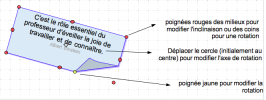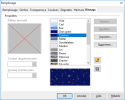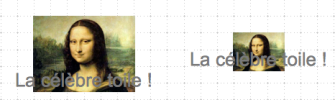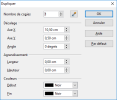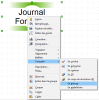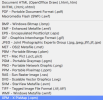PAO : Terminer le journal
Encore quelques astuces pour votre journal.
1. Insérer des formes prédéfinies
Formes géométriques de base, flèches, légendes, bulles, bannières, organigrammes... :
ces formes peuvent contenir du texte (explication, remarque, citation...), différents remplissages et bordures, être tournées, inclinées, avoir une ombre, une légende...
Méthodes et exemples (module Traitement de texte/Writer)
Exemple :
Que vous utilisiez OpenOffice ou LibreOffice, leurs barres de dessin proposent une belle variété de formes prédéfinies pour agrémenter vos documents Texte, Tableur, Dessin...
Exemples :
Ci-dessous la forme de base Coin plié avec du texte et une ombre : elle peut être agrandie ou réduite (poignées bleues), tournée (poignée jaune) :
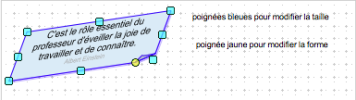
Vous pouvez aussi retourner la forme avec la poignée jaune, modifier l'axe de rotation (cercle au centre) puis l'incliner avec les poignées rouges :
2. Insérer une légende à une forme ou une image
Placer le texte sur la forme :
Double-cliquez sur la forme et taper simplement votre texte / modifiez la police, sa taille, sa couleur... / ensuite cliquez droit sur la forme / Texte / choisissez l'ancrage du texte :
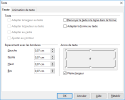
Placer une image dans la forme :
Cliquez droit sur la forme / Remplissage / onglet Bitmaps / Importer / choisir une image / Ouvrir / saisir un nom / OK :
onglet Remplissage / cocher Adapter automatiquement / OK.
Exemple :
3. Insérer un cadre de texte
Pour placez du texte vous pouvez aussi utiliser un cadre (qui ne peut être pivoté mais qui peut contenir des colonnes...) : Insertion / Cadre / compléter la taille / OK / double-cliquer en-dehors du cadre puis dedans pour ajouter du texte.
Exemple :
4. Combiner les formes
Les formes géométriques peuvent aussi être combinées pour créer un objet plus complexe.
Exercice :
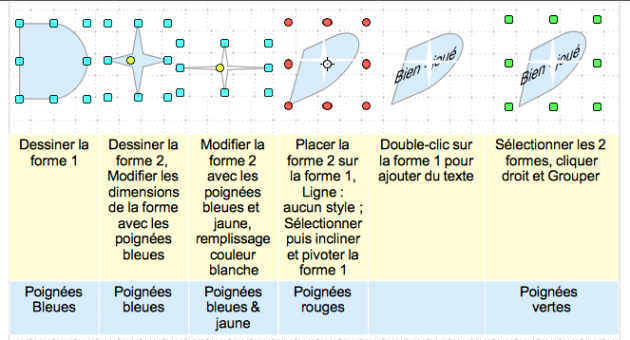
5. Convertir un objet en image
Pour répéter un logo sur toutes les pages il vaut mieux qu'il soit petit. Si on réduit une forme ou un groupe de formes contenant du texte, la/les formes sont réduites mais pas le texte. En agissant sur la taille des caractères, on perd la proportion par rapport aux autres formes :
Solution : convertir le groupe de formes en une seule image et de réaliser ensuite la réduction :
Conserver d'abord l'original du logo en dupliquant le groupe d'objets : Édition / Dupliquer (ou Maj. + F3) :
Sélectionner le groupe d'objets / menu Modifier / Convertir / En bitmap (ou clic droit / Convertir / En bitmap) :
NB : Le Bitmap est une image pure alors qu'un Métafichier contient à la fois des données graphiques bitmap et vectorielles ; cette opération est irréversible.
Exemple :
6. Exporter
Comme pour les autres modules : Fichier / Exporter comme pdf ou Exporter / choisir un des formats / Enregistrer :
Bien sûr, le module Dessin n'a pas la prétention d'égaler PageMaker, Quark-XPress ou tout autre logiciel PAO, mais vous pourrez néanmoins déjà réaliser assez facilement des documents bien élaborés.